PT-E850TKW
คำถามที่พบบ่อย และการแก้ปัญหาเบื้องต้น |
บาร์โค้ดที่พิมพ์ออกมาดูแตกต่างไปจากที่ฉันเห็นในหน้าจอโปรแกรม P-touch Editor (โปรแกรม P-touch Editor 5.1/5.2 สำหรับผู้ใช้งาน Windows)
เนื่องจากความละเอียดระหว่างหน้าจอในโปรแกรม P-touch Editor และความละเอียดในการพิมพ์ของเครื่องพิมพ์ฉลากจะไม่เหมือนกันหรือต่างกัน และเป็นไปไม่ได้ที่จะแสดงขนาดของบาร์โค้ดได้ตรงกับหน้าจอ P-touch Editor อย่างไรก็ตามในหน้าจอ [Print Preview] สามารถแสดงขนาดของบาร์โค้ดที่แท้จริงให้คุณทราบได้
| [บาร์โค้ดในหน้าจอ P-touch Editor ] | [ผลที่พิมพ์ออกมา] |
|---|---|
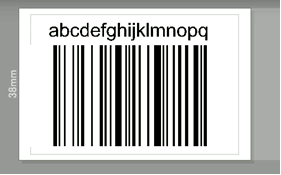 |
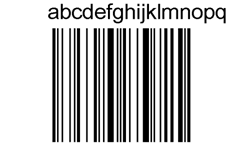 |
คุณสามารถปรับตำแหน่งพื้นฐานสำหรับบาร์โค้ดโดยทำตามคำแนะนำด้านล่างนี้ และตรวจสอบเลย์เอาต์ในหน้าจอตัวอย่างก่อนที่คุณจะเริ่มพิมพ์
-
ดับเบิลคลิกที่บาร์โค้ดเพื่อเปิดกล่องไดอะล็อกของ "Bar Code Properties" และคลิกที่แท็บ [Position] ในช่องข้อมูลของ [Baseline Position for Changes] เปลี่ยนการตั้งค่า "Horizontal" และ "Vertical" เพื่อปรับตำแหน่งพื้นฐาน และกดปุ่ม [OK]
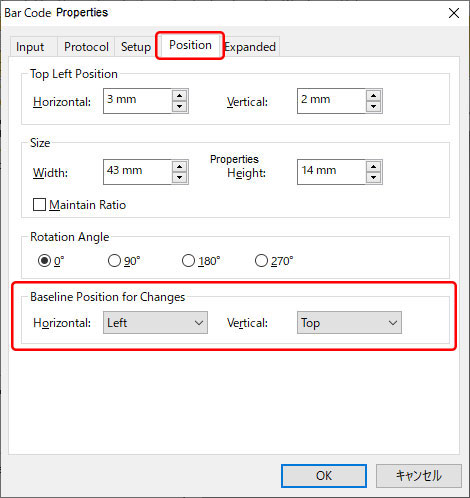
- คลิกที่ [File] - [Print Preview] และเรียกดูตัวอย่างของบาร์โค้ดที่จะถูกพิมพ์ออกมา ในหน้าจอ ([Print Preview] จะแสดงภาพตัวอย่างของบาร์โค้ดที่แม่นยำ) หากเลย์เอาต์ยังไม่ถูกต้อง ให้ลองปรับตำแหน่งพื้นฐานใหม่และทดสอบอีกครั้ง เมื่อภาพตัวอย่างตรงกับรูปแบบที่คุณต้องการ ให้คลิกปุ่ม [Print] เพื่อพิมพ์ฉลากออกมา